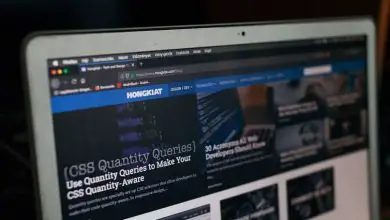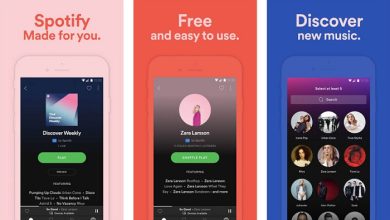Come collegare un iPad a una TV (iPhone): semplici consigli!

Se sei un avido utente di iPhone o iPad, probabilmente hai dimenticato il tuo vecchio laptop, dato che puoi fare praticamente qualsiasi cosa su questi dispositivi. Tenendo conto che tutto il contenuto di un iPhone o iPad può essere visualizzato sullo schermo di un televisore di casa. Fortunatamente, Apple offre diversi modi per collegare un iPad a una TV. Quindi, se ti stai chiedendo come mettere in relazione i due, sei nel posto giusto.
Questa è una procedura molto semplice da eseguire e utile anche per gli utenti di iPhone e iPad. In questo senso, ti spiegheremo passo dopo passo i diversi metodi per collegare il tuo cellulare o iPad alla televisione molto velocemente e senza l’ausilio di terzi. Quindi, non saltare i seguenti suggerimenti e trucchi se vuoi ottenere il massimo dal tuo dispositivo Apple.
Come collegare un iPad a una TV, anche iPhone?

In questo modo sarai in grado di eseguire il mirroring o lo streaming di contenuti dal piccolo schermo dei tuoi dispositivi Apple al grande schermo della tua TV. Il che testimonia il grande comfort e, naturalmente, l’accessibilità per godersi vari programmi, video, foto, tra le altre cose. Che non si trovano su un televisore convenzionale.
Questi sono alcuni dei modi più comuni ed efficaci per collegare un iPad a una TV, vale anche per qualsiasi iPhone:
1- Tramite Apple TV

Questo è uno dei modi migliori per condividere in modalità wireless i contenuti di iPhone o iPad sulla TV. Utilizza il protocollo AirPlay, creato dalla stessa Apple per scambiare in modo efficiente contenuti video, immagini o musicali con un televisore. Tieni presente che AirPlay richiede che il mittente e il ricevitore siano collegati alla stessa rete Wi-Fi.
Apple TV è un dispositivo di fascia alta per la visualizzazione di contenuti da un iPhone o iPad su uno schermo TV. Dopo diversi aggiornamenti, ha integrato il proprio negozio di applicazioni, che ci consente di godere di servizi di musica in streaming come HBO, Netflix e altri. Inoltre, consente anche di portare i giochi iOS nativi sul grande schermo nel nostro soggiorno senza la necessità del mirroring dello schermo. Tutto questo purché l’interfaccia sia adattata a questo dispositivo.
Ecco perché, per utilizzare questo metodo, devi collegare l’Apple TV alla TV con un cavo HDMI, quindi collegare l’Apple TV alla rete wireless. Successivamente, devi scegliere le impostazioni appropriate sulla TV per visualizzare la schermata del menu di Apple TV.
Devi assicurarti che il tuo cellulare o tablet sia connesso alla stessa rete WiFi. Quindi è necessario seguire questi passaggi:
- Devi prima riprodurre i video utilizzando YouTube, Safari, l’app Video o altri mezzi.
- Dovresti quindi scorrere verso l’alto dalla parte inferiore della finestra per visualizzare il Centro di controllo. Se lo stai facendo su un iPad con iOS 11, dovrai continuare a scorrere finché non viene visualizzato App recenti e sulla destra c’è Centro di controllo.
- Quindi tocca l’opzione «Screen Mirroring» (se hai iOS 11) e quindi tocca «Apple TV«. Se invece utilizzi iOS 10, scegli “ AirPlay ” e poi “ Apple TV ”; potrebbe essere necessario scorrere verso sinistra per andare alla seconda pagina.
- Quindi fare clic al di fuori di «Centro di controllo» per uscire, quindi fare clic su «Riproduci» per continuare a guardare il video.
- Individua l’icona «AirPlay» nelle app. È vero che alcune app, come TED Videos, hanno la propria icona AirPlay. Durante la riproduzione del video, è conveniente fare clic sull’icona AirPlay e selezionare Apple TV per avviare lo streaming.
2- Utilizzo di un adattatore da Lightning a AV digitale

Questo è considerato il modo più semplice per connettersi, poiché il connettore Lightning Digital per l’adattatore AV può essere facilmente acquistato presso qualsiasi Apple Store vicino a te. Considerando che il suo costo non è molto elevato.
D’altra parte, questo piccolo strumento ha una porta HDMI che può essere collegata a un televisore, e ha anche un’uscita Lightning che ti consente di caricare contemporaneamente il tuo iPhone o iPad.
Per collegare due dispositivi, devi fare questo:
- Innanzitutto, è necessario collegare un’estremità del cavo HDMI all’adattatore e l’altra estremità all’uscita HDMI della TV. Di solito si trovano sul retro del televisore.
- Quindi, collega l’adattatore alla porta Lightning del tuo telefono o tablet. Se desideri caricare contemporaneamente il tuo dispositivo, collega il cavo alla porta Lightning dell’adattatore AV digitale.
- Infine, accendi la TV e impostala per visualizzare il video HDMI. Questo viene spesso fatto utilizzando il telecomando. Si aprirà la schermata iniziale del tuo dispositivo Apple sullo schermo della TV.
È bene tenere presente che la qualità può essere molto scarsa all’inizio quando viene visualizzata nella home page. Ma dopo un po’ la situazione migliorerà.
3- Utilizzo dell’opzione di mirroring
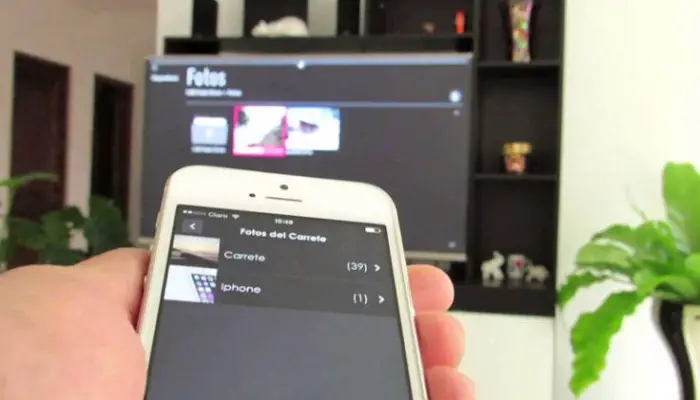
Se non riesci a trasmettere video in streaming da un’app o da una pagina web alla TV, l’utilizzo del mirroring è un’alternativa migliore. Questa opzione consiste nel «riflettere» tutto ciò che accade sullo schermo del tuo cellulare o tablet, sullo schermo televisivo di tua scelta. Questo è un altro ottimo modo per collegare un iPad a una TV.
Infatti, per aprire il «Centro di controllo«, devi solo scorrere verso l’alto, quindi scegliere l’opzione «AirPlay» e poi dove dice «Apple TV«.
Quindi, diamo un’occhiata ai passaggi che devi seguire per guardare video e foto dal tuo iPhone o iPad sulla TV di casa:
- Vai all’app Foto e fai clic sul pulsante Condividi. Successivamente, seleziona le foto che desideri visualizzare facendo clic su ciascuna di esse fino a visualizzare un cerchio blu con una freccia bianca. Per il video, fai lo stesso.
- Quindi scegli «AirPlay» dal menu a comparsa e, come accennato in precedenza, fai clic su «Apple TV«. In questo modo, le foto verranno visualizzate sullo schermo del televisore.
Inoltre, se sei interessato a riprodurre presentazioni di foto, anche questo è possibile. Cioè, puoi personalizzare le tue foto in modo che appaiano automaticamente come una presentazione. Il processo è così:
- Come nella sezione precedente, devi andare nel menu Condividi e quindi scegliere le foto che vuoi vedere. L’unica differenza è che in questa situazione è necessario fare clic sull’opzione «Slideshow«.
- Successivamente, vedrai un menu con diverse opzioni. Ma dovrai selezionare di nuovo l’ opzione «Apple TV» e quindi fare clic su «Transizioni» in modo da poter personalizzare l’aspetto della tua presentazione.
- Se vuoi aggiungere musica alla tua presentazione, scorri verso destra e tocca l’opzione «Musica«, dove puoi selezionare i brani da riprodurre durante la presentazione.
- Infine, fai clic su «Presentazione» per avviare la riproduzione della presentazione sulla TV.
4- Con l’uso di un cavo AV composito Apple

Se hai un iPhone o iPad più vecchio con un connettore a 30 pin, è meglio usare il cavo AV composito di Apple. Puoi trovarlo facilmente negli Apple Store.
Questo tipo di cavo funziona allo stesso modo dell’adattatore Lightning Digital to AV menzionato sopra. Tuttavia, c’è una differenza notevole, ovvero che è necessario utilizzare l’ingresso video composito sulla TV anziché l’ingresso HDMI.
Infine, quando utilizzi il cavo AV composito Apple, assicurati che il video che desideri guardare sulla TV sia SD, non HD.